欢迎使用Small PDF转换成WORD转换器,这里为您提供SmallPDF转换器最新资讯以及SmallPDF转换器 相关基础教程、使用技巧、软件相关知识、软件激活、升级及常见问题等帮助。
发布时间:2022-03-06 09:18:48
常见的PDF转Word方法是什么?PDF文件即可携带文档格式的字母简称,由于其便携性和保存的完好性,越来越受到人们的广泛喜爱。在办公场合,PDF文件频繁出现,也导致了其与很多其它格式的转换需求越来越多!那么,常见的PDF转Word方法是什么呢?请不要担心,下面小编就来分享两种,免费专业的全都有,一起来看下吧。

一、免费PDF转Word的方法
最开始转换格式的时候,总会直接选择修改后缀名和另存为的方法,这个方法很多人都会使用,如果文件不含有特殊内容,如表单、数字签名、电子签名等内容,非常好用!首先,我们将需要转换的PDF文件添加到某个空间大小充足的目录。然后,双击打开PDF文件,这里建议您使用“Word”的方式打开,并点击左上角的“文件”菜单。最后,选择“.doc”的选项即可。需要注意的是:目前Windows10系统不可以直接修改后缀,之前的系统可以修改。
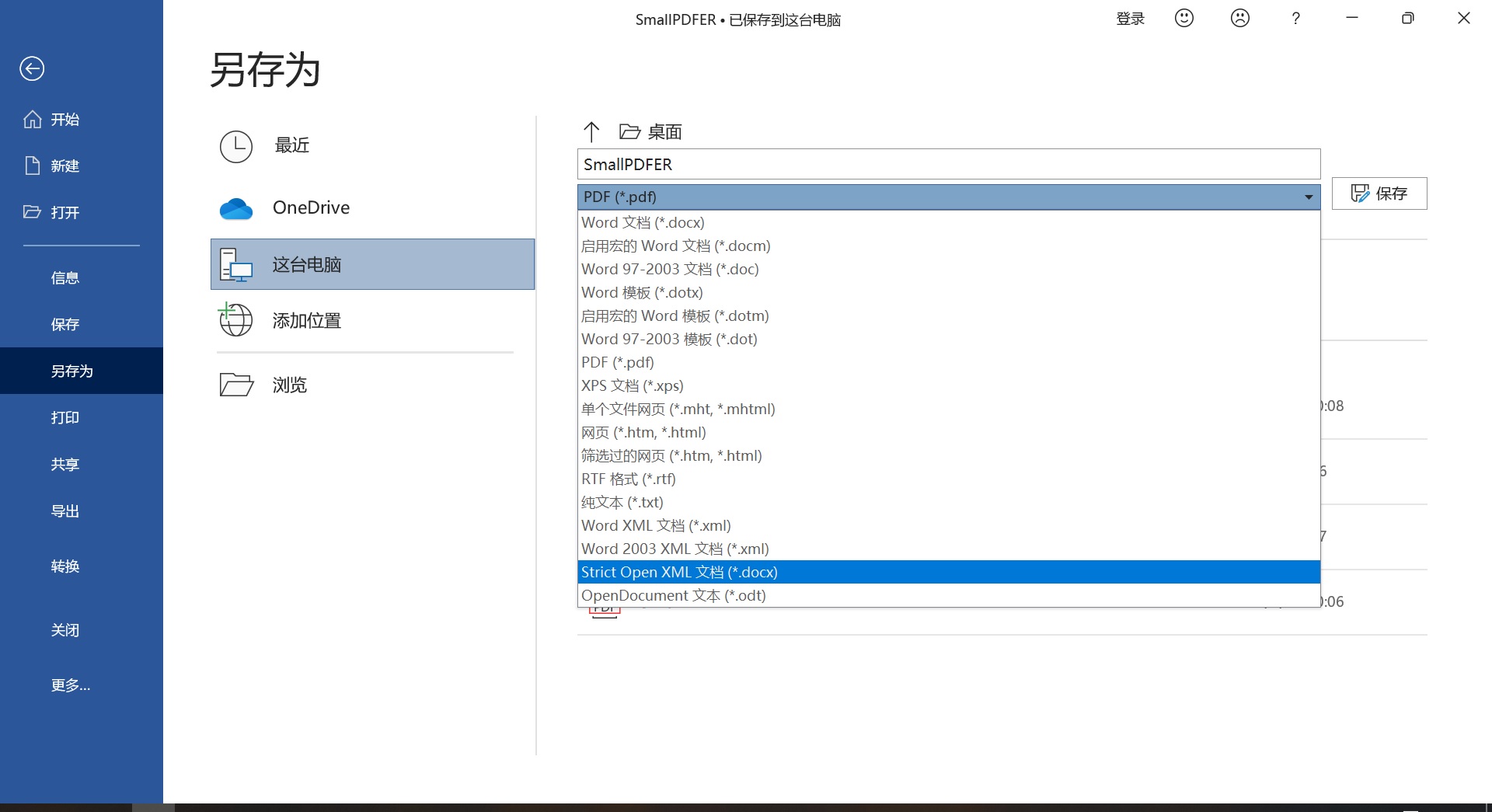
二、专业PDF转Word的方法
除了免费转换的方法之外,如果您的文件当中还有特殊的字符,或者对转换效果抱有一些其它要求,也可以试试看下面的转换方法。这里我们需要用到一些专业的PDF转换器,所以就以“SmallPDFer”为例:
步骤1:首先,双击打开电脑上已经安装好的SmallPDFer软件,并选择对应的转换功能选项。也就是选择“PDF转换成其它文件”中的“文件转Word“选项。然后,将需要转换的PDF文件添加到软件当中,可以直接拖拽,或者点击“添加文件”和“添加文件夹”来实现批量添加。添加好之后,可以再次根据自己的需求,设置一下转换文件的“保存目录”,以及添加文件的排序。

步骤2:最后,在确认好没有其它需求的前提下,点击软件右下角“开始转换”即可实现PDF转Word文件了。等待进度条好了之后,可以单击预览一下转换的效果。确认是自己想要的内容之后,点击“保存”即可。
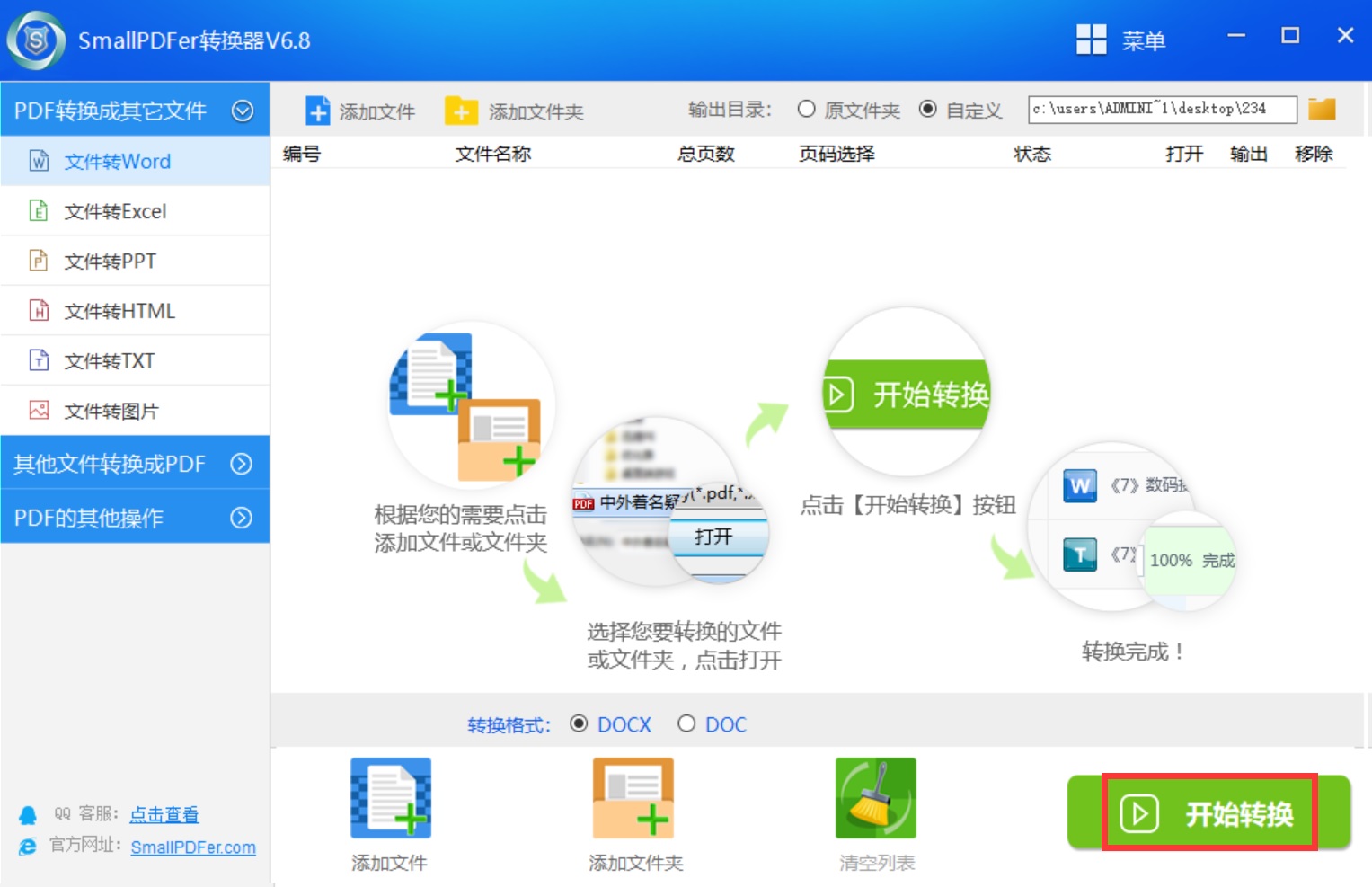
以上就是小编为大家分享的两种将PDF转换成Word的方法了,希望可以帮助到大家。如果您在办公场合也有类似的需求,不妨选择其中一个适合自己的方法试试看。最后,如果您觉得上述分享的内容对您有所帮助,也欢迎您能够帮忙点赞收藏。温馨提示:如果您在使用SmallPDFer这款软件的时候遇到问题,请及时与我们联系,祝您PDF转Word成功。